Bonjour,
Je viens d'acquérir une Hercule impulse T7 et en testant le son je m'aperçois qu'il y a des craquements à la sortie Master et aussi dans le casque je ne sais pas d'où cela provient je fais plusieurs réglages serato et virtual DJ et toujours ses craquements, est-ce que quelqu'un peut m'aider svp ????😁
Bonjour, j'ai connu le même problème à la réception du matériel avec une fiche USB qui bouge un peu, la plate-forme m'a transmis un tuto pour réinstaller les drivers.
j'ai même essayé avec un autre Pc quelque soit je n'ai pas solutionné le problème avant que le matériel ne redémarre plus du tout, pas de son pas d'éclairage.
Le Sav m'a fait un bon de retour atelier et j'ai eu un nouveau matériel ....
voici l'adresse pour récupérer les drivers c'était en décembre 2024.
removed link
Update firmware process or bootloader on DJ CONTROL
INPULSE T7
To update the firmware, it is necessary to : -
connect the device in boot mode -
and after to run the software updater.
1. Connect the device in boot mode
You must : -
Have the controller connected to a power outlet (no power strip or extender). - - - - -
Install the driver package of the DJ Console/Control on a PC/Mac,
Have the controller disconnected from the USB before the start of the procedure.
Then, press the “ON/OFF” button, and keep the button “ASSISTANT / PREP
LEFT” pressed down.
Connect the DJ Console to the computer with the USB cable.
Keep the “ASSISTANT/PREP LEFT” button pressed down for 15 to 30 seconds,
until you see either:
o A Firmware Updater menu on the screen
o Or a message saying the controller is in boot mode
In case the Firmware Updater window does not appear on the screen, you can try to
manually update the firmware by following these steps:
1. Windows
In Start – Run, type the following line:
"C:\Program Files\DJHERCULESMIX\Audio\DJ Console
Series\cpl2\firmware\HDJSeries2Updater.exe" –manual
Now 3 cases can occur:
1. You connected the device in the audio boot so you need to click on Open Audio
2. You connected the device in the controller boot so you need to click on Open Ctrl
3. The window is grayed our which means that the device is not recognized in boot mode - next step is to click on Open Audio/Open Ctrl and select the file that has the
name of the device - tick the Flash box for Firmware Audio/Firmware Controller (depending on which
you are trying to update) - click on Update!
2. Mac - Go to Applications > Hercules > DJ Series > Updater > Manual_update - Press Enter and it will open the below window: - Now 3 cases can occur:
1. You connected the device in the audio boot so you need to click on Open Audio
2. You connected the device in the controller boot so you need to click on Open Ctrl
3. The window is grayed our which means that the device is not recognized in boot mode - next step is to click on Open Audio/Open Ctrl and select the file that has the name of
the device - tick the Flash box for Firmware Audio/Firmware Controller (depending on which you are
trying to update) - click on Update!
If the device is not recognized in boot mode or the update fails, try the same procedure
on a different computer, using a different USB cable.
If this fails as well, there is no other solution.
Mettre à jour le firmware ou forcer le réveil du DJ
CONTROL INPULSE T7
Pour mettre à jour le firmware, il est nécessaire de : - -
connecter l'appareil en mode « boot »
et ensuite de lancer le logiciel de mise à jour.
1. Connecter l'appareil en mode « boot »
Vous devez : - - - - - -
Avoir le contrôleur connecté à une prise de courant (pas de multiprise ou
d’extension).
Installer le pilote de la console/contrôle DJ sur un PC/Mac,
Avoir le contrôleur déconnecté de l'USB avant le début de la procédure.
Ensuite, appuyez sur le bouton "ON/OFF" et maintenez le bouton "ASSISTANT /
PREP LEFT" enfoncé.
Connectez la console DJ à l'ordinateur à l'aide du câble USB.
Maintenez le bouton "ASSISTANT/PREP LEFT" enfoncé pendant 15 à 30
secondes, jusqu'à ce que vous voyiez soit :
Le menu de mise à jour du firmware à l'écran
Soit un message indiquant que le contrôleur est en mode « boot ».
Si la fenêtre « Firmware Updater » n'apparaît pas à l'écran, vous pouvez essayer de
mettre à jour manuellement le firmware en suivant les instructions ci-dessous (1. Si vous
avez un ordinateur Windows, 2. Si vous avez un macOS) :
1. Windows
Dans Démarrer - Exécuter, tapez la ligne suivante :
"C:\Program
Files\DJHERCULESMIX\Audio\DJ
Console\cpl2\firmware\HDJSeries2Updater.exe" -manual
Trois cas de figure peuvent alors se présenter :
1. Vous avez connecté le périphérique dans le boot audio et vous devez donc cliquer sur
« Open Audio » (ou « Ouvrir Audio »).
2. Vous avez connecté le périphérique en mode « boot » et vous devez donc cliquer sur
« Open Ctrl ».
3. La fenêtre est grisée, ce qui signifie que le périphérique n'est pas reconnu en mode
« boot ». - L'étape suivante consiste à cliquer sur Open Audio/Open Ctrl et à sélectionner le
fichier qui porte le nom du périphérique. - cochez la case Flash pour Firmware Audio/Firmware Controller (en fonction de ce
que vous essayez de mettre à jour). - cliquez sur Update !
2. Mac - Allez dans Applications > Hercules > DJ Series > Updater > Manual_update - Appuyez sur « Entrée » et une fenêtre s’ouvrira. - Trois cas de figure peuvent alors se présenter :
1. Vous avez connecté le périphérique dans le boot audio, vous devez donc cliquer sur
Open Audio.
2. Vous avez connecté le périphérique en mode boot, vous devez donc cliquer sur Open
Ctrl
3. La fenêtre est grisée, ce qui signifie que le périphérique n'est pas reconnu en mode de
démarrage. - L'étape suivante consiste à cliquer sur Open Audio/Open Ctrl et à sélectionner le
fichier qui porte le nom du périphérique. - cochez la case Flash pour Firmware Audio/Firmware Controller (en fonction de ce
que vous essayez de mettre à jour). - cliquez sur Update !
Si le périphérique n'est pas reconnu en mode de démarrage ou si la mise à jour échoue,
essayez la même procédure sur un autre ordinateur, en utilisant un autre câble USB.
Si cela échoue également, il n'y a pas d'autre solution.
Voilà j'ai pas mieux
Salut Dj Dom
Hello Chubaka,
Welcome in the forum area.
1) Please refer to the guidelines on https://community.hercules.com/community/controllers/guidelines-to-post-messages-in-dj-controllers-area/
to include the needed technical information in any posts related to a technical issue.
- please write your computer operating system: on any computer peripheral, most settings depend on the computer, so if you do not write any technical information related to the computer, it is unlikely you receive an adequate guidance solving your issue in setting your computer setting,
- " je fais plusieurs réglages serato et virtual DJ et toujours ses craquements": if it is worth mentioning you tried settings in serato, it would be worth listing the settings you did.
2) Let's imagine you use a Windows computer with Hercules drivers 2023.HDJS.2.
Can you try increasing the USB buffer size?
- connect DJControl Inpulse T7 to the computer, switch it on
- display windows notification area (click on the ^ sign on Windows task bar right end if you do not see the notification area contents)
- right click on Hercules DJ control panel icon (black disk with an white circle open on top)

- Click on: Open "Advanced Audio Settings"
- In Advanced Audio Settings, set USB buffer size to 2ms
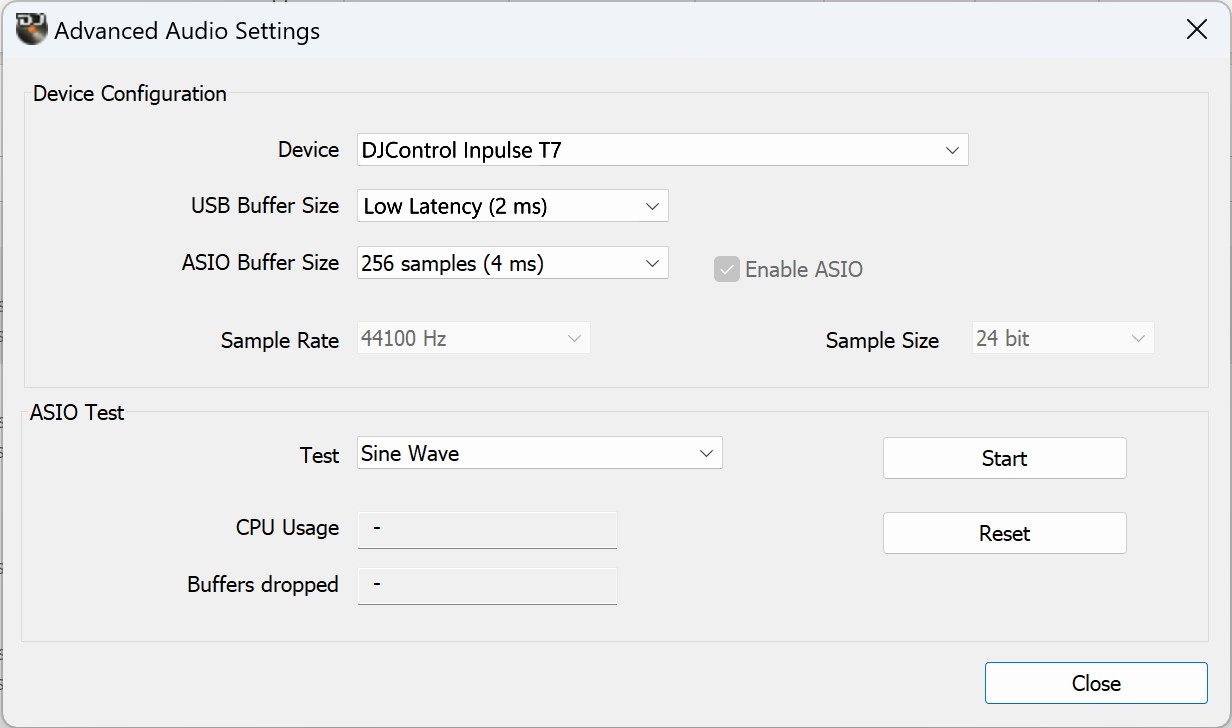
- Set ASIO buffer size to 4ms.
Effectivement la gestion du Buffer est une très bonne solution
Merci, pour ces conseils,je vais tester cela et reviendrai pour donner les résultats
Merci 🙏
Procédure en plus simple pour ajouter du buffer USB 🙂
https://www.djuced.com/fr/kb/hercules-djcontrol-inpulse-t7-manuel-et-controles-midi/#22-toc-title

